计算机重新启动后自动修复壁纸更改
已发表: 2017-10-16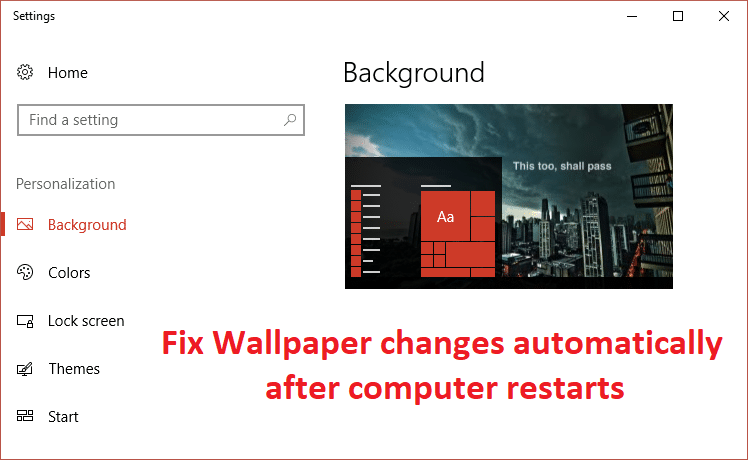
修复电脑重新启动后壁纸自动更改:如果您使用的是 Windows 10,那么您可能已经注意到一个奇怪的功能,当您重新启动计算机或 PC 时,桌面背景或壁纸会自动更改。 即使您登录或重新启动 PC,Windows 壁纸也会自动更改。 墙纸会更改为当前墙纸之前的一组,即使您可能已删除该墙纸,它仍会自动更改为仅该墙纸。
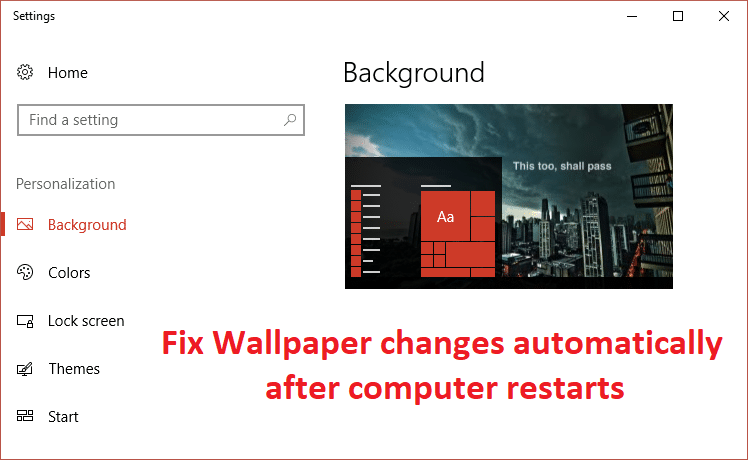
现在您甚至可能尝试从个性化设置中更改它,然后您可能已经注意到 Windows 将其设置为未保存的主题。 如果您删除未保存的主题并设置自己的主题,然后注销或重新启动您的 PC,您将再次回到第一格,因为背景将自动更改并且 Windows 再次创建了一个新的未保存主题。 这是一个非常令人沮丧的问题,似乎无法修复并为新用户带来问题。
在某些情况下,这仅在笔记本电脑充电时发生,因此当笔记本电脑充电时,Windows 10 背景会发生变化。 除非拔掉充电电源,否则桌面壁纸会不断自动变化。 无论如何,不要浪费任何时间,让我们看看如何在下面列出的故障排除指南的帮助下,在计算机重新启动后自动修复壁纸更改
内容
- 计算机重新启动后自动修复壁纸更改
- 方法一:删除slideshow.ini和TranscodedWallpaper
- 方法 2:执行干净启动
- 方法 3:运行系统文件检查器
- 方法 4:电源选项
- 方法 5:创建一个新的用户帐户
计算机重新启动后自动修复壁纸更改
确保创建一个还原点以防万一出现问题。
方法一:删除slideshow.ini和TranscodedWallpaper
1.按 Windows 键 + R 然后键入以下内容并按 Enter:
%USERPROFILE%\AppData\Roaming\Microsoft\Windows\Themes
2.现在在 Themes 文件夹中,您将找到以下两个文件:
幻灯片放映.ini
转码壁纸
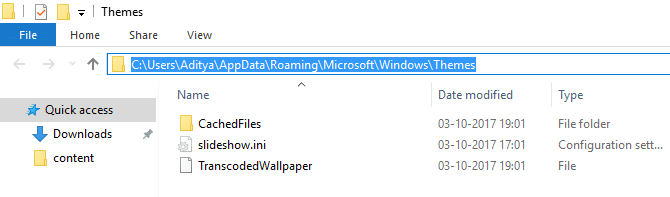
注意:确保选中显示隐藏文件和文件夹选项。
3.双击slideshow.ini文件并删除其内容,然后保存更改。
4.现在删除TranscodedWallpaper 文件。 现在双击 CachedFiles 并用您自己的替换当前壁纸。
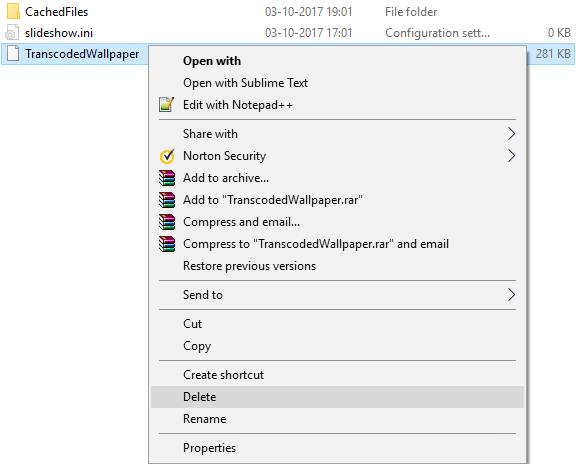
5.重新启动您的 PC 以保存更改。
6.右键单击您的桌面并选择个性化。
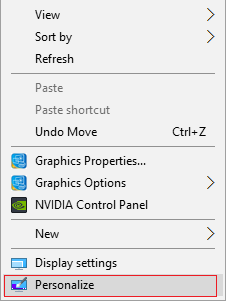
7.更改背景,看看您是否能够解决问题。
方法 2:执行干净启动
您可以将计算机置于干净启动状态并检查。 第三方应用程序可能存在冲突并导致问题发生。
1.按Windows 键 + R按钮,然后键入“msconfig”并单击“确定”。
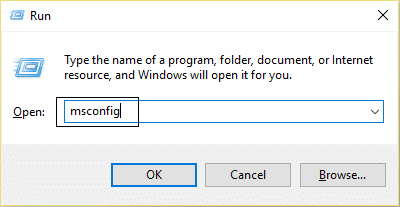
2.在常规选项卡下,确保选中“选择性启动” 。
3.取消选中选择性启动下的“加载启动项”。
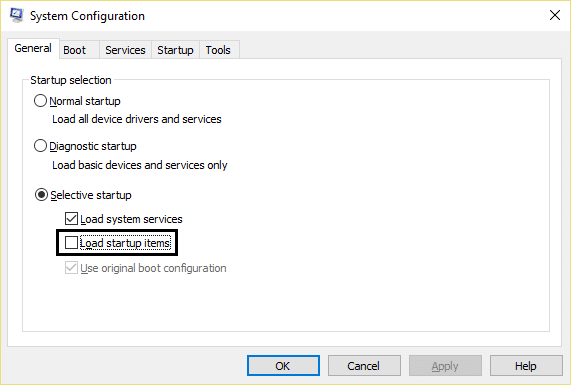
4.选择服务选项卡并选中“隐藏所有 Microsoft 服务”框。
5.现在单击“全部禁用”以禁用所有可能导致冲突的不必要服务。
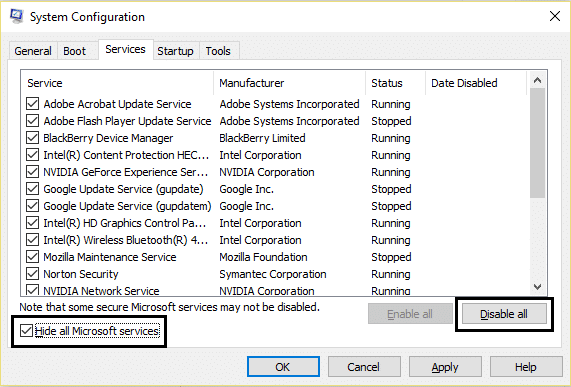
6.在启动选项卡上,单击“打开任务管理器”。

7.现在在启动选项卡(在任务管理器内)禁用所有启用的启动项。
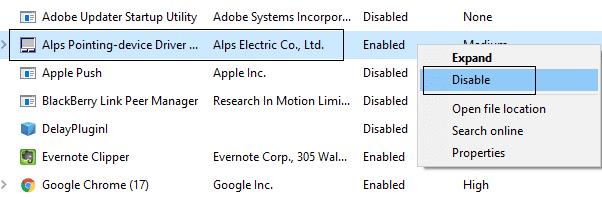
8.单击确定,然后重新启动。 再次尝试更改背景图像,看看它是否有效。
9.再次按下Windows 键 + R按钮并输入“msconfig”并单击“确定”。
10.在常规选项卡上,选择正常启动选项,然后单击确定。


11.当提示您重新启动计算机时,单击重新启动。 这肯定会帮助您在计算机重新启动后自动修复墙纸更改。
方法 3:运行系统文件检查器
1.按 Windows 键 + X 然后单击命令提示符(管理员)。
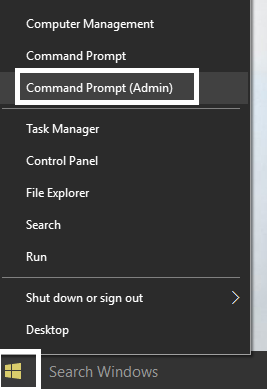
2.现在在cmd中输入以下内容并回车:
证监会 /scannow sfc /scannow /offbootdir=c:\ /offwindir=c:\windows (如果以上失败,那么试试这个)
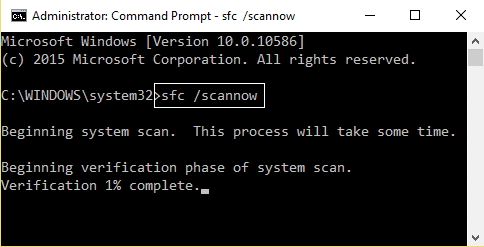
3.等待上述过程完成,完成后重新启动您的电脑。
4.再次打开cmd并输入以下命令并在每个命令后按回车键:
a) Dism /Online /Cleanup-Image /CheckHealth b) Dism /Online /Cleanup-Image /ScanHealth c) Dism /Online /Cleanup-Image /RestoreHealth
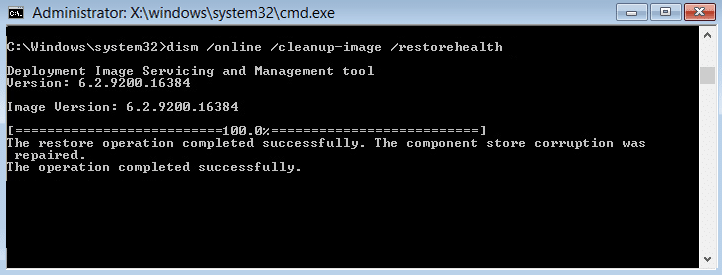
5.让 DISM 命令运行并等待它完成。
6. 如果上述命令不起作用,请尝试以下操作:
Dism /Image:C:\offline /Cleanup-Image /RestoreHealth /Source:c:\test\mount\windows Dism /Online /Cleanup-Image /RestoreHealth /Source:c:\test\mount\windows /LimitAccess
注意:将 C:\RepairSource\Windows 替换为修复源的位置(Windows 安装或恢复光盘)。
7.重新启动您的 PC 以保存更改,并查看您是否能够在计算机重新启动后自动修复墙纸更改。
方法 4:电源选项
1.右键单击任务栏上的电源图标,然后选择电源选项。
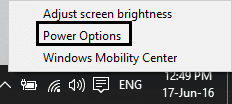
2.单击当前选择的电源计划旁边的更改计划设置。
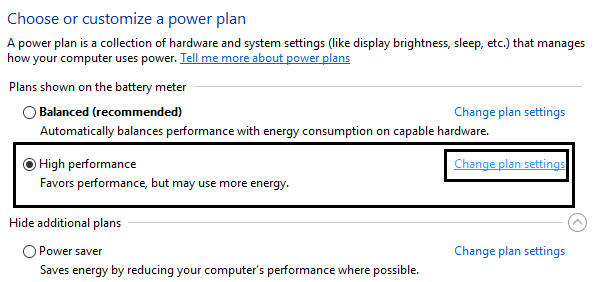
3.现在点击下一个窗口中的更改高级电源设置。
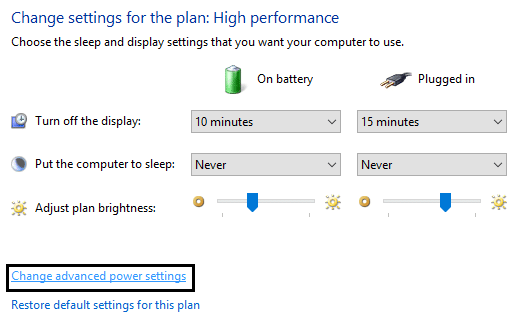
4.在电源选项窗口下向下滚动,直到找到桌面背景设置。
5.双击它展开它,然后同样展开幻灯片。
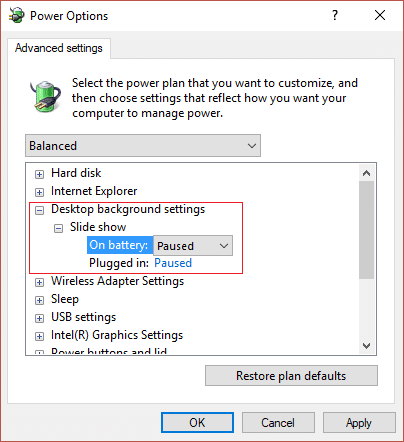
6.确保将电池和插入电源设置为暂停,以阻止背景自动更改。
7.重新启动您的 PC 以保存更改。
方法 5:创建一个新的用户帐户
1.按 Windows 键 + I 打开设置,然后单击帐户。
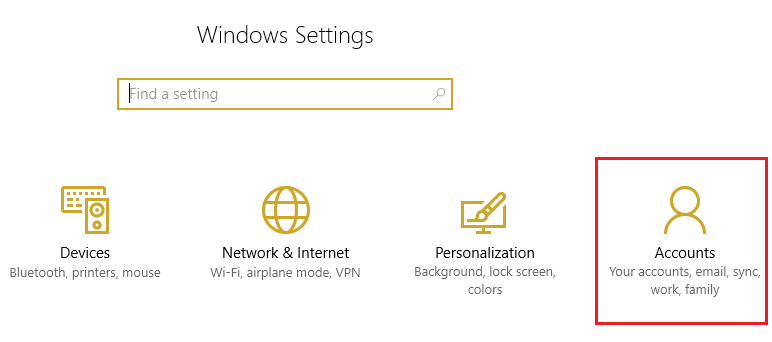
2.单击左侧菜单中的家庭和其他人选项卡,然后单击其他人下的将其他人添加到此PC 。
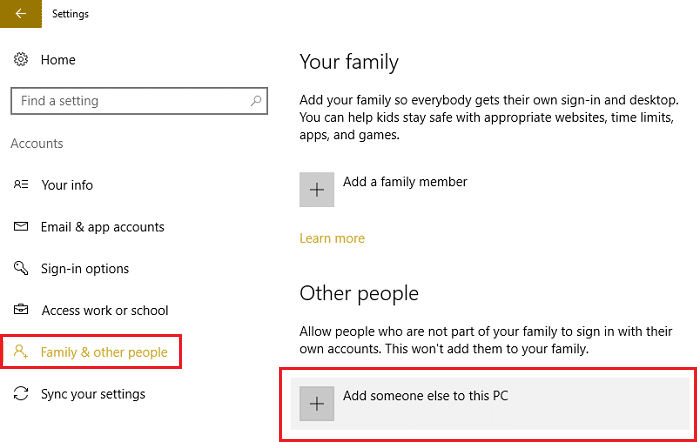
3.点击底部的我没有此人的登录信息。
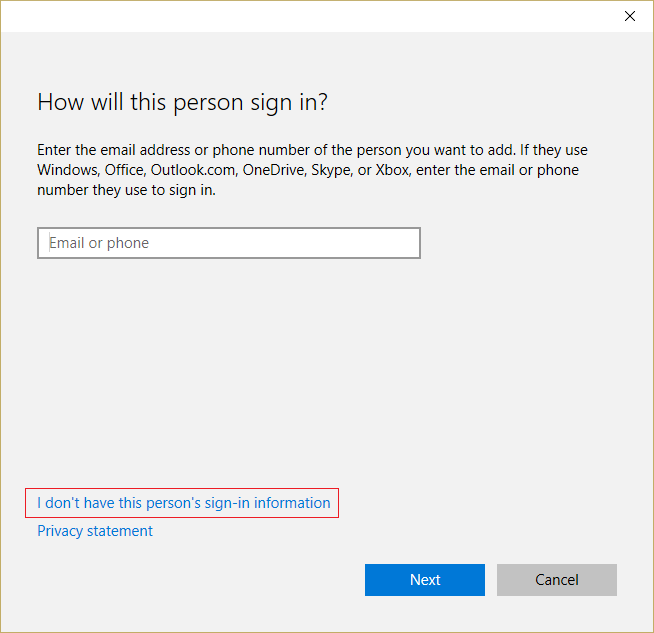
4.选择底部的添加没有Microsoft帐户的用户。
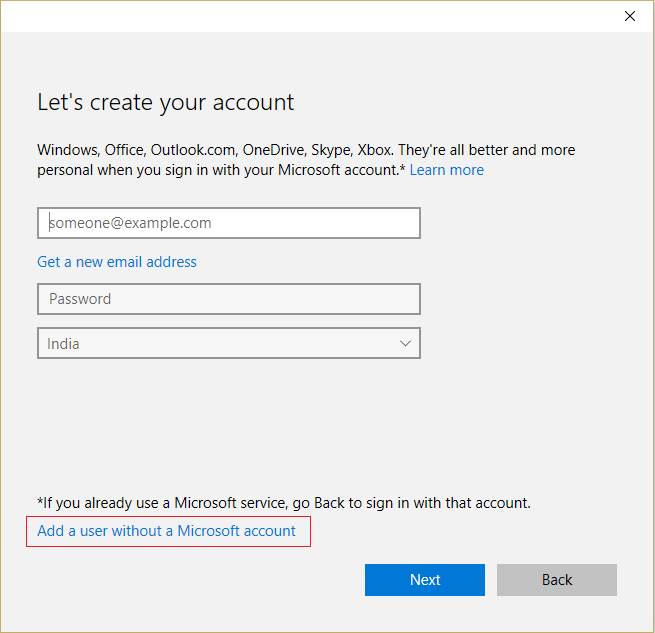
5.现在输入新帐户的用户名和密码,然后单击下一步。
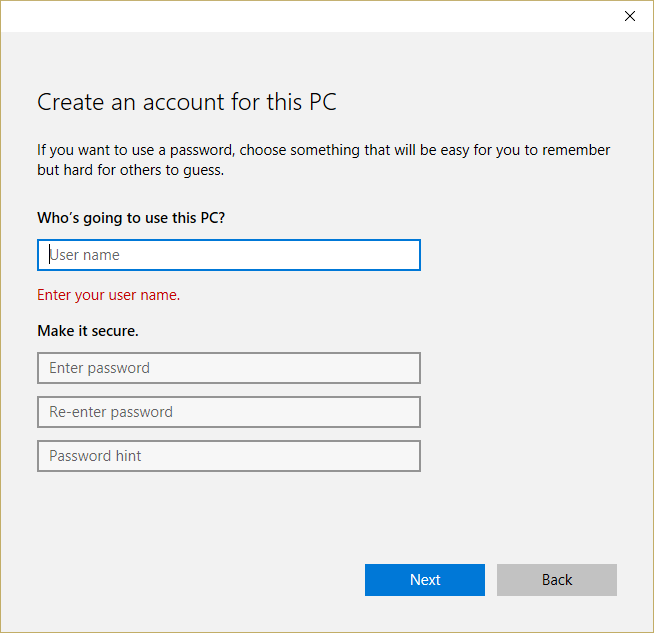
登录到这个新用户帐户,看看您是否能够解决背景问题。 如果您成功地能够在此新用户帐户中的计算机重新启动问题后自动修复墙纸更改,则问题出在您的旧用户帐户可能已损坏,无论如何将您的文件转移到此帐户并删除旧帐户以完成过渡到这个新帐户。
为你推荐:
- 修复 Window Defender 错误 0x800705b4
- 修复 Windows Defender 无法启动
- 以安全模式启动 PC 的 5 种方法
- 修复无法安装网络适配器错误代码 28
就是这样,您已经成功地在计算机重新启动后自动修复墙纸更改,但如果您对这篇文章仍有任何疑问,请随时在评论部分提出。
